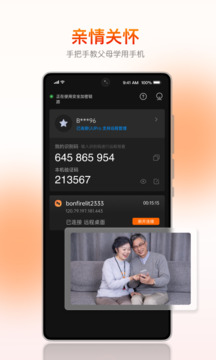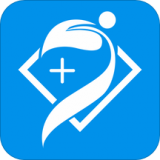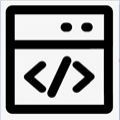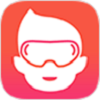向日葵最新版是一款非常不错的远程监控软件,用户只需要将两个设备同步连接,就可以快速的进行屏幕操控,还能够通过手机摄像头来查看当前的画面,在设备连接的过程中需要进行联网操作,每一次连接过的设备都会在软件中自动储存,设备的连接方式也会非常的简单。
向日葵远程控制常见问题:
向日葵软件手机投屏掉线怎么办?
第一步:在手机上找到设置(以华为手机为例,其他手机大同小异,参照执行即可),进入设置,找到电池设置。
第二步:进入电池管理后,点击耗电排行。
第三步:进入耗电排行后,找到向日葵远程控制软件,点击进入。
第四步:进入向日葵远程控制软件后,找到“应用启动管理”,点击后面的手动管理进入。
第五步:进入“应用启动管理”后,把“自动管理”后面的按钮开关关掉,并把“允许自启动”,“允许关联启动”,“允许后台活动”后面的按钮开关打开,最后点击“确认”退出。
第六步:完成上面5个步骤后,手机端设置就算完成了,现在就可以打开电脑端软件。
第七步:点击电脑端的手机投屏,出现二维码。
第八步:打开手机端“向日葵远程控制”APP,点击“发现”,再点击“手机投屏”。
第九步:在手机端点击“扫码投屏”,扫描“向日葵远程控制软件”电脑端的二维码即可投屏。
ps:
操作手机投屏时,不要清理手机进程,那样会把向日葵远程控制软件清理掉。
手机投屏时,还可以选择局域网内主机进行投屏,特别是监控视频,可以使手机和电脑没有延迟感,如果用手机网络可能会有3-5秒的延迟。
向日葵使用方法
1、安装并启动本应用程序
2、在另一台需要被控制的电脑或手机下载“向日葵客户端”
3、两端登录同一向日葵账号即可连接成功。
向日葵软件功能
1.手机屏幕投影:将手机屏幕投影到电脑屏幕上,电脑远程将屏幕投影到计算机上。它可以同时支持多个屏幕投影。它是企业远程会议和远程工作的好帮手
2.远程桌面:手机远程访问电脑,轻松远程桌面连接,手机远程监控电脑,电脑远程监控电脑
3.安卓手机远程控制:手机控制安卓手机,电脑控制安卓电话,帮助家长远程安装应用程序,远程演示手机操作。
4.远程摄像头移动监控:远程调用空闲的移动摄像头,或使用空闲的USB摄像头连接计算机,支持多个摄像头来回切换,零成本部署,360远程视频监控无盲点
《向日葵最新版》软件优势:
1.新人用户可以在软件中查看当前的操作演示,会快速的掌握一些设备连接的方法。
2.能够对多台设备进行控制,这样就能够监督一些工作人员的工作效率。
3.用户可以随时操控手机桌面进行文件传输,操作过程中也不会出现卡顿的现象。
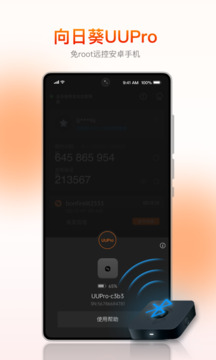
《向日葵最新版》软件介绍:
1.用户可以在软件中随时进行屏幕共享,将会看到非常清晰的视频画面。
2.所有的控制都会非常灵敏,还为用户提供了一个加密控制的方式。
3.登录方式也可以让用户自由选择,一键点击也可以快速的断开连接。
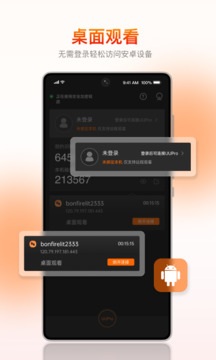
《向日葵最新版》软件测评:
为用户们提供了超多的操作便利,可以让用户轻轻松松的访问其他安卓手机设备。